Dalam siaran ini, kami akan menunjukkan kepada anda cara mengaktifkan atau mematikan BitLocker untuk menyulitkan atau menyahsulitkan pemacu data yang tetap dan boleh ditanggalkan di Windows 10. BitLocker adalah ciri yang dapat membantu anda menyulitkan pemacu pada komputer anda. Apabila anda mengaktifkan BitLocker, fail baru akan disulitkan secara automatik semasa anda menambahkannya ke pemacu. Apabila anda menyalin fail ini ke pemacu lain atau PC lain, fail tersebut akan disahsulitkan secara automatik.
Hidupkan atau Matikan BitLocker untuk Pemacu Data
Untuk menghidupkan BitLocker, buka Explorer dan klik kanan pemacu data (cth. E: ) anda mahu menyulitkan dan memilih Hidupkan BitLocker.
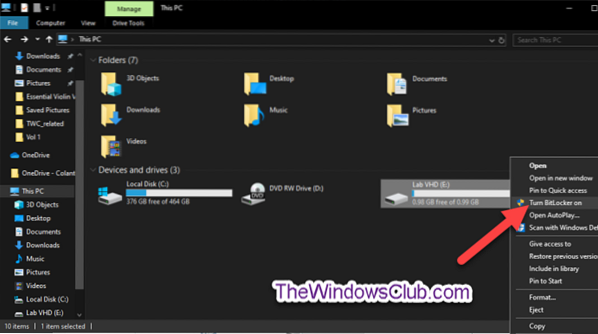
Pilih caranya (Kata Laluan, Kad pintar, atau Secara automatik) anda mahu membuka kunci pemacu ini, dan klik Seterusnya.

The Buka kunci pemacu ini secara automatik pada komputer inir pilihan hanya akan tersedia jika pemacu sistem operasi telah disulitkan oleh BitLocker.
Pilih caranya (Akaun Microsoft, USB, fail, dan Cetak) anda ingin membuat sandaran kunci pemulihan BitLocker anda untuk pemacu ini, dan klik Seterusnya.

The Akaun Microsoft pilihan hanya tersedia apabila anda masuk ke Windows 10 dengan akaun Microsoft. Ia kemudian akan menyimpan kunci pemulihan BitLocker ke akaun OneDrive anda dalam talian.
Pilih butang radio untuk berapa banyak pemacu anda untuk disulitkan (Disarankan untuk menyulitkan keseluruhan pemacu) dan klik Seterusnya.
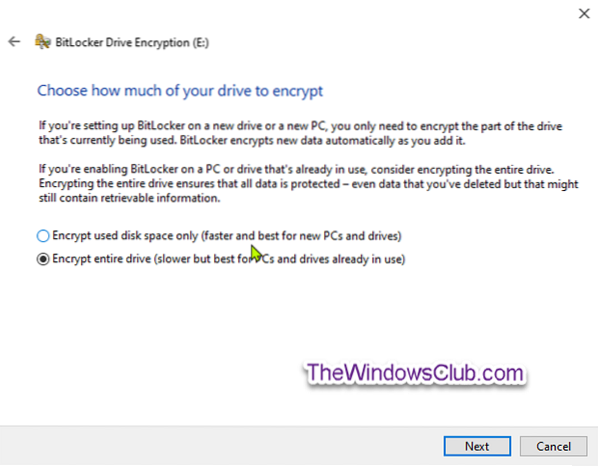
Pilih butang radio yang mod penyulitannya [Mod penyulitan baru (XTS-AES 128-bitatau Mod serasi (AES-CBC 128-bit)] untuk digunakan, dan klik Seterusnya.
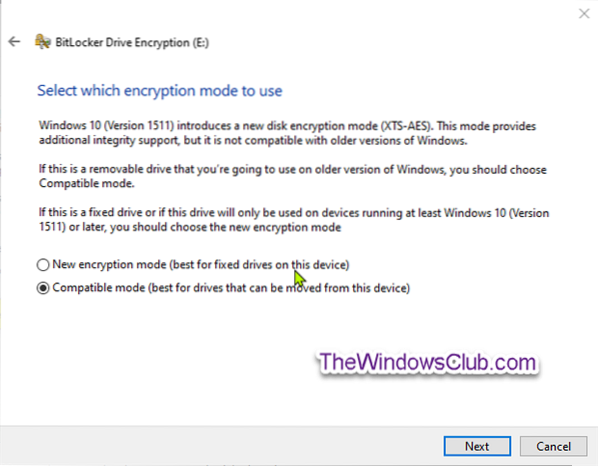
Klik Mula menyulitkan apabila siap.
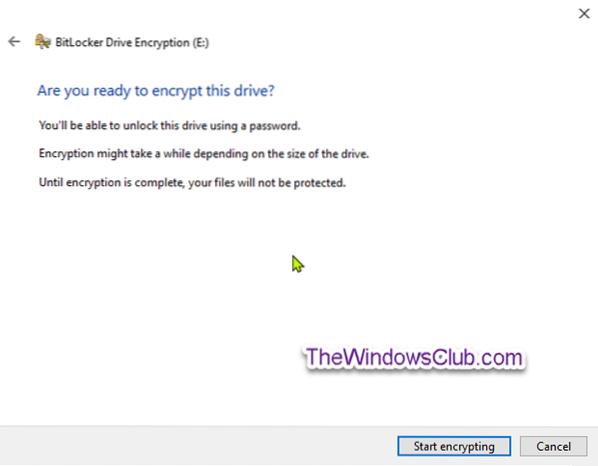
Pemacu data tetap sekarang akan mula disulitkan.
Apabila penyulitan selesai, tutup wizard.

Untuk mematikan BitLocker, buka arahan arahan tinggi, ketik perintah berikut, dan tekan Enter.
mengurus-bde -off
Ssuka-suka

Petua: Anda boleh memeriksa status BitLocker untuk pemacu pada bila-bila masa.
Hidupkan atau Matikan BitLocker untuk Pemacu Data yang Boleh Dilepaskan
BitLocker To Go adalah Penyulitan Pemacu BitLocker pada pemacu data yang boleh ditanggalkan. Ini termasuk enkripsi pemacu kilat USB, kad SD, pemacu cakera keras luaran, dan pemacu lain yang diformat dengan menggunakan sistem fail NTFS, FAT16, FAT32, atau exFAT.
Untuk menghidupkan Bitlocker untuk Pemacu Data yang Boleh Dihapus, buka Penjelajah, klik kanan pemacu data yang boleh ditanggalkan yang ingin anda enkripsi, klik Hidupkan BitLocker.
Ikuti langkah yang sama seperti yang disebutkan di atas untuk pemacu data tetap.
Apabila penyulitan selesai, anda akan menerima arahan. Klik pada Tutup.
Untuk Mematikan Bitlocker untuk Pemacu Data yang Boleh Dihapus, buka arahan arahan tinggi, ketik perintah berikut, dan tekan Enter.
mengurus-bde -off
Pengganti
Oleh itu, anda boleh menghidupkan atau mematikan BitLocker untuk Pemacu Data Tetap dan Boleh Tanggalkan pada Windows 10.

 Phenquestions
Phenquestions


